HOME > さらに使いこなす > ATOKダイレクト API > ATOK for Windows向け(インストール)
ATOK for WindowsATOKダイレクト API インストール手順
インストールツールの利用
作成したプラグインを使用する場合、インストールツールを使用してプラグインを転送する必要があります。
ここでは、インストールするスクリプトファイル名を「plugin_sample.rb 」、情報ファイルを 「plugin_sample.xml 」として、作成手順を示します。
インストールファイル構成
- SETUP.EXE
- インストールプログラム
- ATOK_PLUGIN_MESSAGE.DLL
- ATOK ダイレクトライブラリ
- LICENSE.TXT
- 使用許諾テキスト(不要な場合は省略可能)
- SETUPINFO.XML
- 設定ファイル
- [DATA]フォルダ
- 転送するファイルである、plugin_sample.rb plugin_sample.xmlを格納するフォルダを記述します。
インストールモジュールを作成するには、
- フォルダを作成し、転送するファイルを格納
- 設定ファイル、SETUPINFO.XML の編集
の2つの作業を行う必要があります。
【手順1】[DATA]フォルダを作成し、転送するファイルを格納する
インストールモジュールに含まれる「SETUP.EXE」と同階層に、適当な名前のフォルダを作成し、その中にインストールするファイルを格納します。
上記例では「DATA」フォルダを作成し、その中に「plugin_sample.rb」「plugin_sample.xml」を格納します。
【手順2】設定ファイル「SETUPINFO.XML」の作成
インストールプログラムは、インストールモジュールに含まれる「SETUP.EXE 」と同階層にある「SETUPINFO.XML」を設定ファイルとして認識します。 SETUPINFO.XML には、
- スクリプトファイルの格納先フォルダ
※上の例では「DATA 」フォルダ - プラグインのスクリプトファイルとして扱うファイル
※上記の例では「plugin_sample.rb 」
を指定します。
設定ファイルの記述例
<?xml version="1.0" encoding="UTF-8" ?>
<setup_info_list>
<setup_info>
<data_folder_name>DATA</data_folder_name>
<plugin_file_name>plugin_sample.rb</plugin_file_name>
<plugin_enable>true</plugin_enable>
<only_individual_run>false</only_individual_run>
<add_position>1</add_position>
</setup_info>
</setup_info_list>
より詳細な環境設定の情報は次の通り。
- setup_info_list
- root タグ。
- setup_info
- このタグ内に、インストール情報が記述されます。
- data_folder_name
- インストールするファイルが含まれるフォルダ名を指定します。
SETUP.EXE と同階層にある必要があります。
インストールプログラムは、ここで設定したフォルダ以下のファイル、フォルダを転送します。 - plugin_file_name
- インストールするプラグインのファイル名を指定します。
ATOK ダイレクトが実行された場合、ここで記述したファイル名の処理を呼び出します。 - plugin_enable
- インストール後の使用可能状態を記述します。
true のとき、インストール後、設定の変更なしに使用可能です。
falseのとき、プラグインを使用するには、ATOK ダイレクトの環境設定より選択する必要があります。 - only_individual_run
- ATOK ダイレクトの検索処理において、「プラグインを指定して検索」の時のみ実行する場合trueとします。
false の場合は「すべてのプラグインで検索」「プラグインを指定して検索」の場合とも有効です。
この設定は、ATOK ダイレクトの環境設定−プラグインの「詳細」より変更可能です。 - add_position
- 環境設定のプラグインリストの追加する位置を指定します。
- 0のとき、設定されているプラグイン一覧の先頭
- 1のとき、設定されているプラグイン一覧の終端
インストール先フォルダ
インストールツールで転送したプラグインはATOK ダイレクトプラグイン転送先のフォルダにコピーされます。転送先フォルダは、windows 転送先ドライブがC ドライブの場合、通常
- C:\Program Files\JustSystems\ATOK\ATOKDIRECT\Plugin
- C:\Program Files\Justsystem\ATOK\ATOKDIRECT\Plugin
- C:\JUST\\ATOK\ATOKDIRECT\Plugin
のいずれかとなります。
スクリプトファイル名が「plugin_sample.rb 」、情報ファイルが「plugin_sample.xml 」のとき 、上記「Plugin 」フォルダにplugin_sample.rb 、plugin_sample.xml が転送されます。
サブフォルダを作成して転送した場合は、上記「Plugin 」フォルダに指定されたサブフォルダを作成します。
備考
スクリプトプラグインをインストールする際、インストールツールでプラグインを選択した時点で、以下のメッセージが表示されます。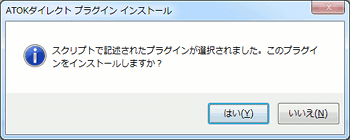 本件は制限となります。
本件は制限となります。
「はい」をクリックし、インストールを継続してください。


